怎样使用PPT插件iSlide制作蜂窝状背景
1、打开PPT,建立空白演示文稿。

2、在页面中插入一个正六边形。

3、把六边形设置填充颜色和轮廓颜色,复制三份,组合成一个基本形状。

4、把这个组合形状放在页面的一角。

5、选中组合形状,点击iSlide菜单下的矩阵布局。

6、在打开的设置窗口中,设置横向数量和纵向数量,根据预览效果设置横向间距和纵向间距。

7、这样,就得到了无缝衔接的图形。
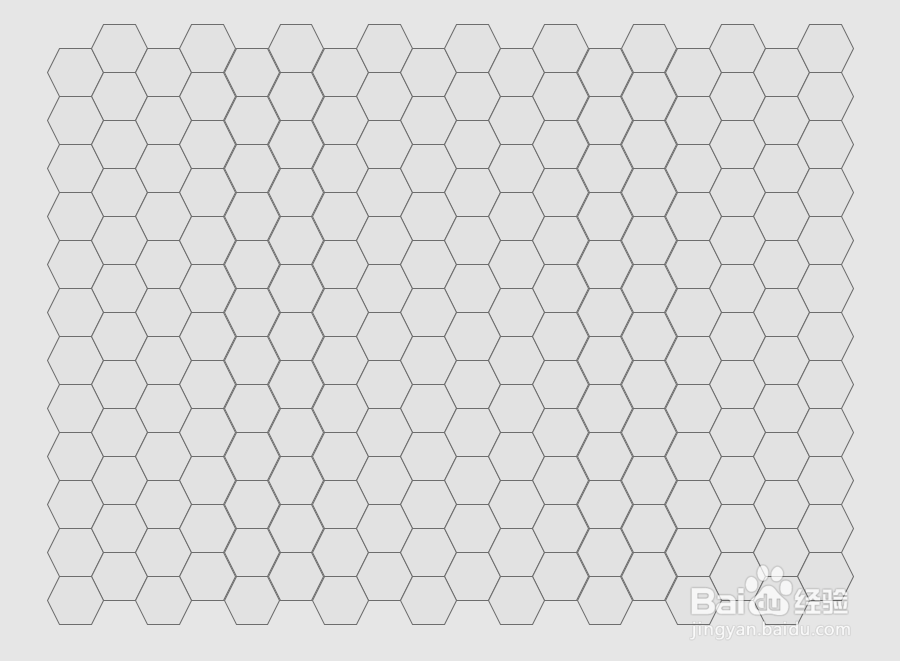
8、执行放映模式,就得到了蜂窝状背景。

声明:本网站引用、摘录或转载内容仅供网站访问者交流或参考,不代表本站立场,如存在版权或非法内容,请联系站长删除,联系邮箱:site.kefu@qq.com。
阅读量:191
阅读量:127
阅读量:164
阅读量:174
阅读量:121